Instagramでメールアドレスを変更する方法
公開: 2023-01-02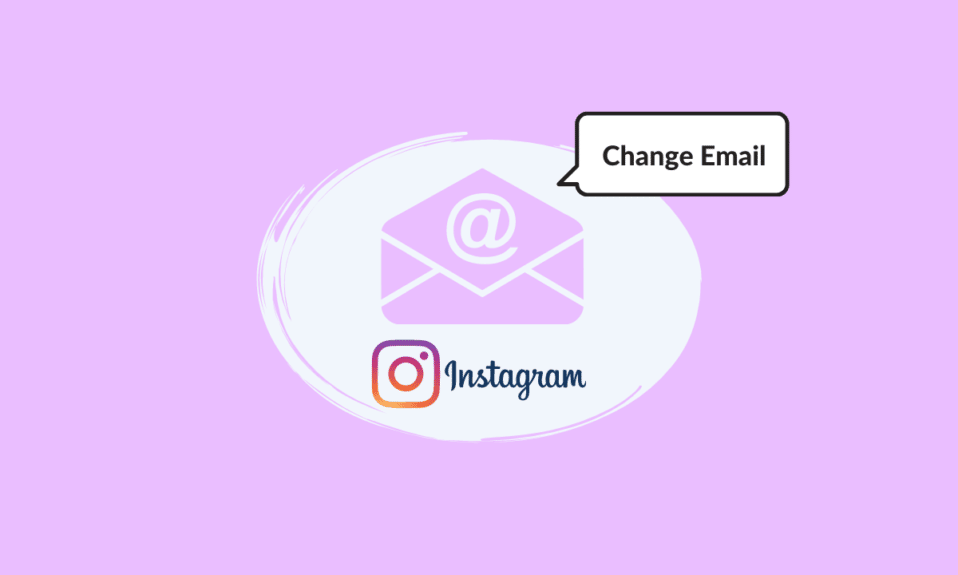
Instagram は、写真やビデオの共有を重視する有名なソーシャル ネットワーキング アプリケーションです。 2010 年の発売以来、Instagram ストーリー、ショッピング、Instagram リールなどの最先端の新機能を組み込むことで、人気が高まっています。 おそらく、あなたはしばらくInstagramを使用しています。 これまで、電子メール アカウントの選択は、あまり考えられることではありませんでした。 しかし今日では、多くの人がすべてのオンライン アクティビティに 1 つのメール アドレスを使用することを好みます。 古いInstagramアカウントのメールアドレスを更新するには、いくつかの方法を使用できます. この記事では、Instagramでメールを変更する方法と、パスワードなしでInstagramのメールを変更する方法について説明します.
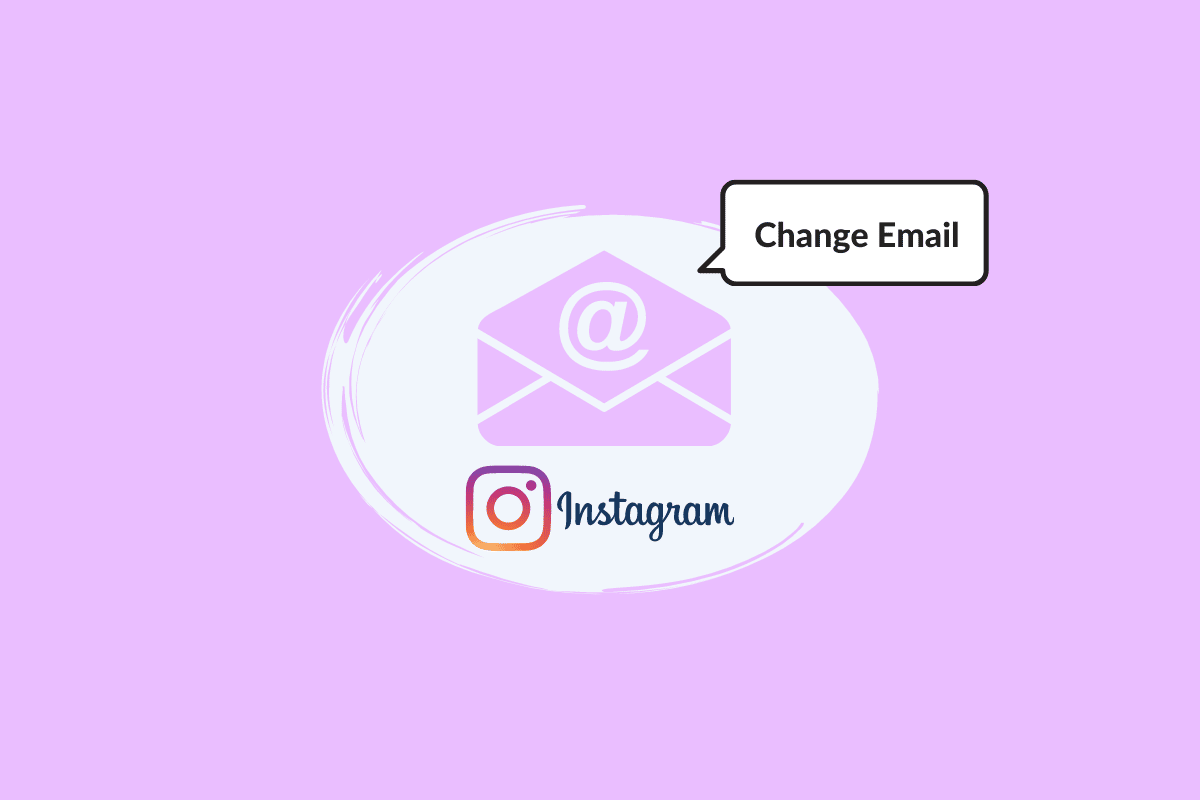
コンテンツ
- Instagramでメールアドレスを変更する方法
- Instagramアプリでメールアドレスを変更する方法は?
- Instagram Web (PC) でメールアドレスを変更するには?
- ログインせずにInstagramのメールアドレスを変更できますか.
- パスワードなしでInstagramのメールを変更するにはどうすればよいですか?
- メールにアクセスできない場合、Instagram を復元するにはどうすればよいですか?
- Instagramのメールアドレスを変更するとどうなりますか?
- メールアドレスが変更された場合、Instagram アカウントを復元できますか?
- Instagramのメールを削除するにはどうすればよいですか?
Instagramでメールアドレスを変更する方法
この記事では、Instagram でメールアドレスを変更する方法について詳しく説明します。 詳細については、読み続けてください。
Instagramアプリでメールアドレスを変更する方法は?
メール アドレスを変更した場合や、Instagram に参加するために使用したアカウントを紛失した場合でも、慌てる必要はありません。 モバイルでInstagramのメールを更新する方法は次のとおりです。 Instagram をモバイル デバイスで使用している場合は、それが Android デバイスであろうと iOS デバイスであろうと、アプリから直接メール アドレスを更新できます。 Instagramでメールアドレスを変更する方法については、以下をお読みください。
1. Android または iOS デバイスでInstagramアプリケーションを開きます。
注: アカウントにログインしていることを確認してください。
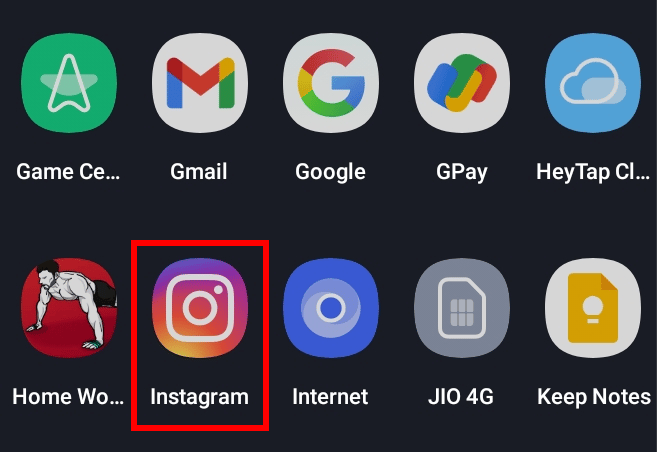
2. 右下隅にある[プロフィール] タブをタップします。
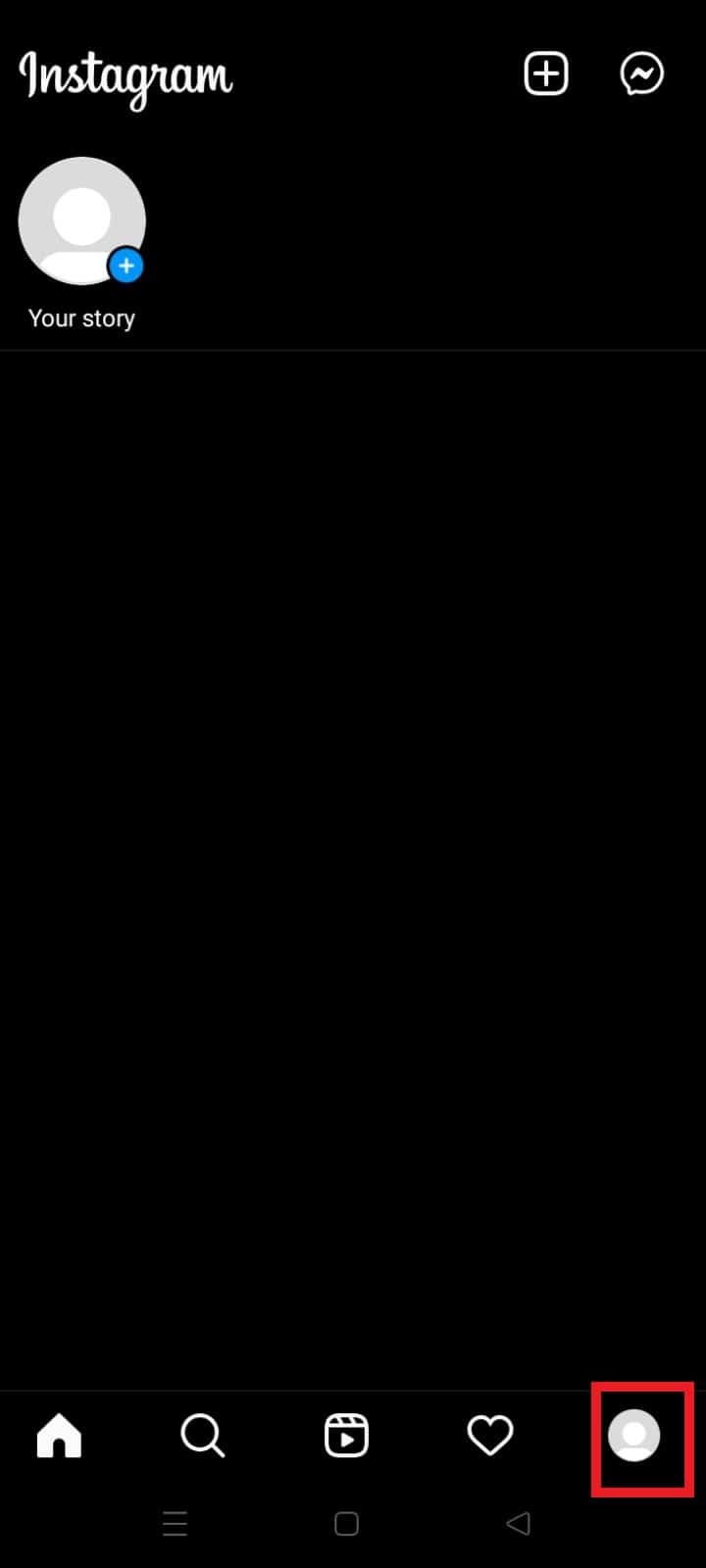
3. プロフィール欄の下にある [プロフィールを編集] をタップします。
![[プロフィールを編集] をタップします。 | | Instagramでメールアドレスを変更する方法](/uploads/article/7037/xLJx1E2IP5a75hvg.jpeg)
4. 下にスワイプして、 [個人情報の設定] > [メール アドレス]フィールドをタップします。
![[個人情報] の横にある [メール アドレス] をタップします。](/uploads/article/7037/khcoa3Luj9B5dih3.jpeg)
5. 使用する新しいメール アドレスを入力し、画面の右上隅にある青いチェックマーク アイコンをタップします。
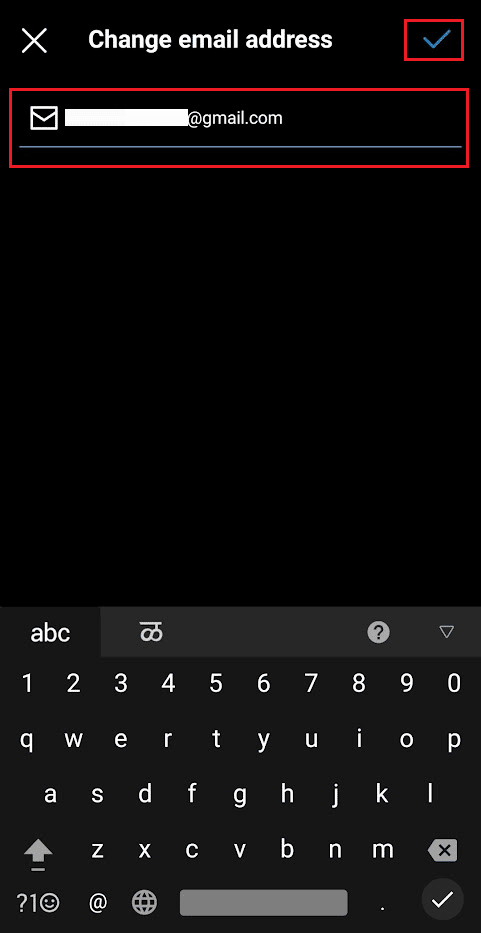
6. 新しく入力した電子メール アドレスを確認するように指示する確認電子メールを探します。
7.確認リンクをタップして、変更をリクエストした本人であることを確認します。
8. 次のページで、[メール アドレスの確認] オプションをタップした後、新しいメール アドレスでログインします。
また読む:VRBOでメールを変更する方法
Instagram Web (PC) でメールアドレスを変更するには?
デスクトップまたはラップトップ コンピューターを使用する場合は、Web ブラウザーで Instagram のメール アドレスを変更できます。 次の手順に従って、Instagram Web でメールを変更する方法を確認してください。
1. デスクトップ ブラウザーで Instagram の Web サイトにアクセスします。
2. 左ペインの[プロファイル] タブをクリックします。
![左ペインから [プロファイル] タブをクリックします。](/uploads/article/7037/SnPMJ6gBzA1ULtX9.png)
3. [プロファイルの編集] をクリックします。
![[プロフィールの編集] をクリックします。 Instagramでメールアドレスを変更する方法](/uploads/article/7037/ZWbP840YrRn3dvdh.png)
4. 下にスクロールして、[電子メール]フィールドに目的の電子メールを入力します。
5. 次に、[送信] をクリックします。
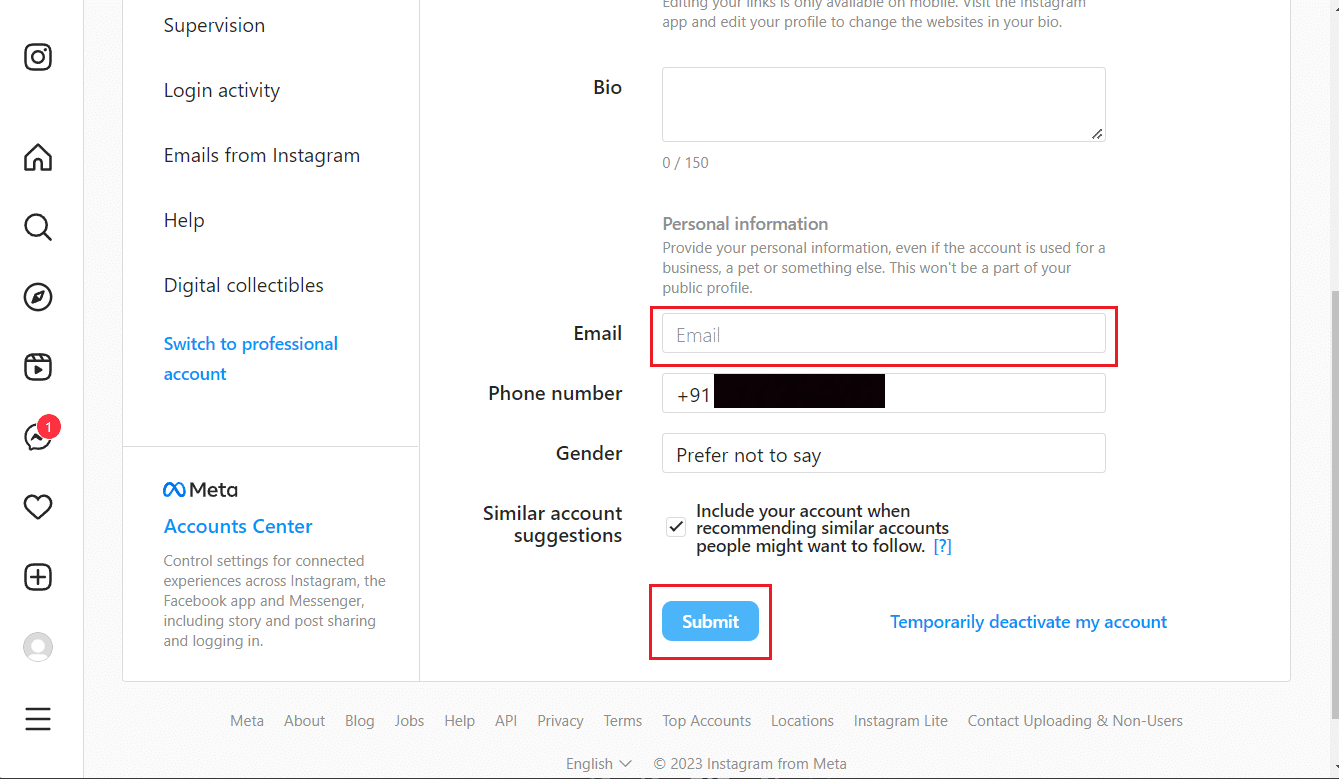
Instagram のデスクトップ バージョンでメールを更新すると、受信トレイを確認するように求められることはありませんが、確認メールは引き続き届きます。 Instagram からのメールを開き、[メール アドレスの確認] というリンクをクリックしてメール アドレスを確認し、Instagram に戻ります。
また読む:電話番号とメールなしでInstagramにログインする方法
ログインせずにInstagramのメールアドレスを変更できますか.
いいえ、ログインせずに Instagram でメールアドレスを変更することはできません。

パスワードなしでInstagramのメールを変更するにはどうすればよいですか?
以下の手順に従って、IG パスワードを変更できます。 次に、上記の手順に従ってメールを変更します。
1. 携帯電話のブラウザーで Instagram の Web サイトにアクセスします。
2. ログイン画面で、[パスワードをお忘れですか?]をタップします。 リンク。
![ログイン画面で、[パスワードをお忘れですか?] をタップします。](/uploads/article/7037/9Zki4tM2MF2OUMVb.jpeg)
3.ユーザー名、電話番号、または電子メール IDを入力し、 [ログイン リンクの送信] をタップします。
![ユーザー名、電話番号、または電子メール ID を入力し、[ログイン リンクを送信] をタップします。 | | Instagramでメールアドレスを変更する方法](/uploads/article/7037/pg3at0TkpCqJe1GQ.jpeg)
4. I'm not a robot captcha をマークし、[次へ] をタップして、このアカウントにアクセスしようとしているボットではないことを証明します。
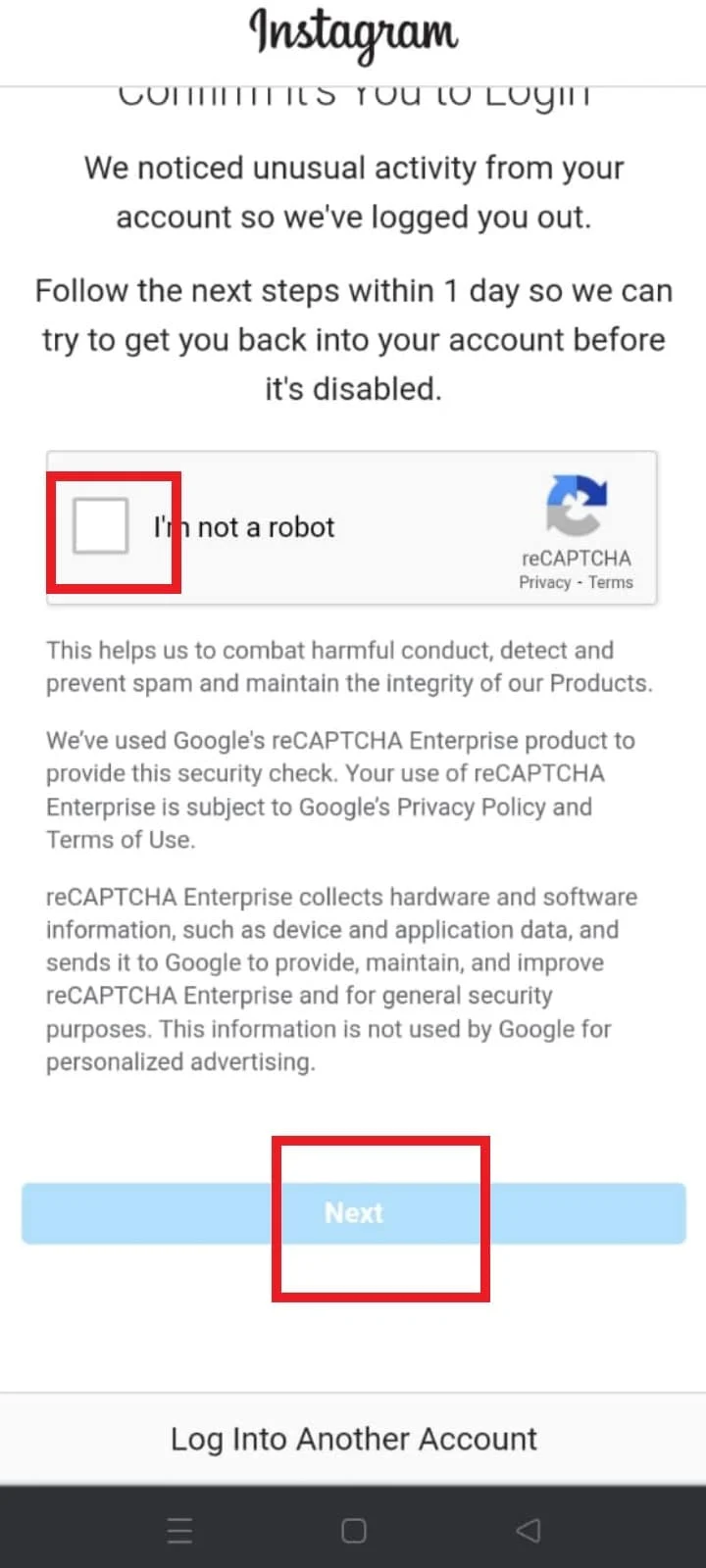
5. [SMS 送信済み] ページで [ OK ] をタップします。
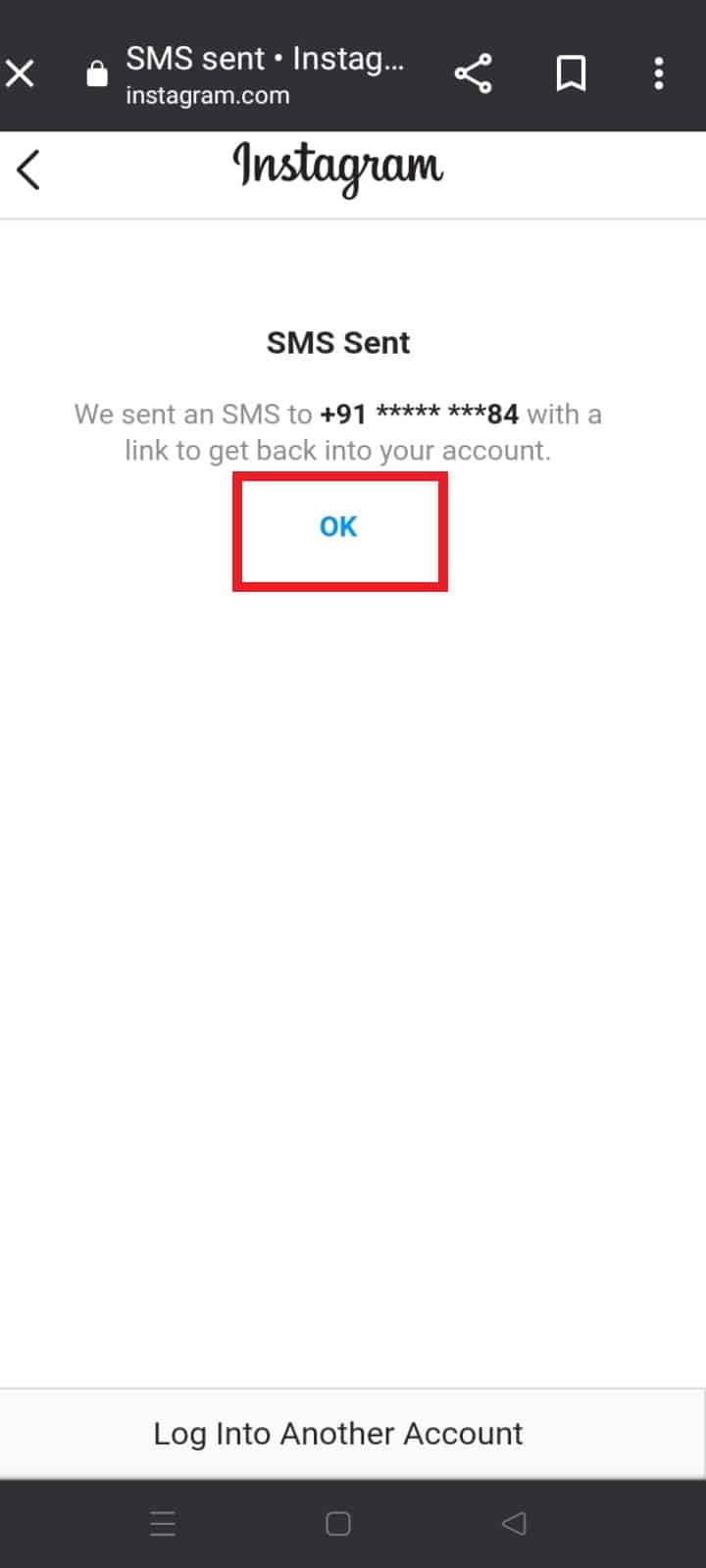
6. Instagram から受信したテキスト メッセージをデバイスで開きます。
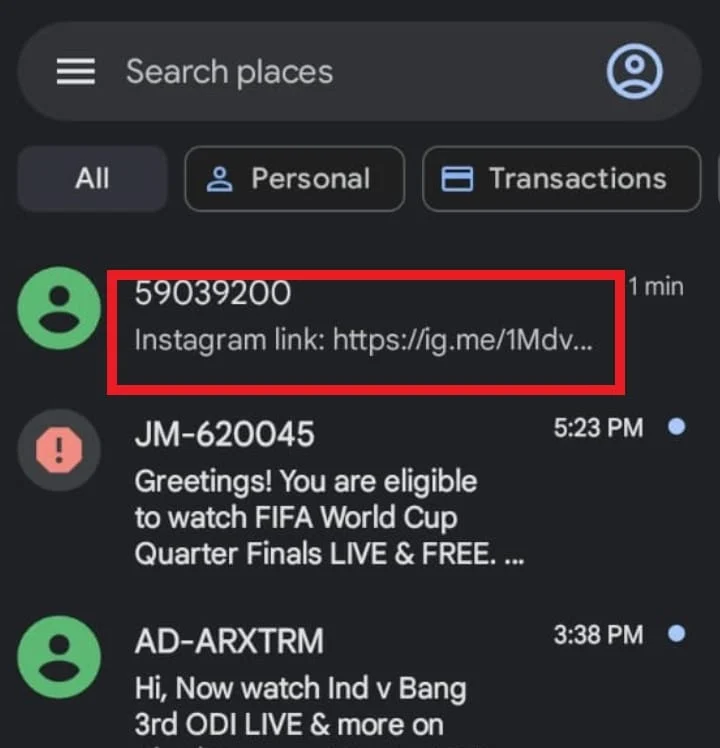
7. 提供されたInstagram リンクをタップします。 パスワードをリセットすると、アカウントにログインできる新しいページにリダイレクトされます。
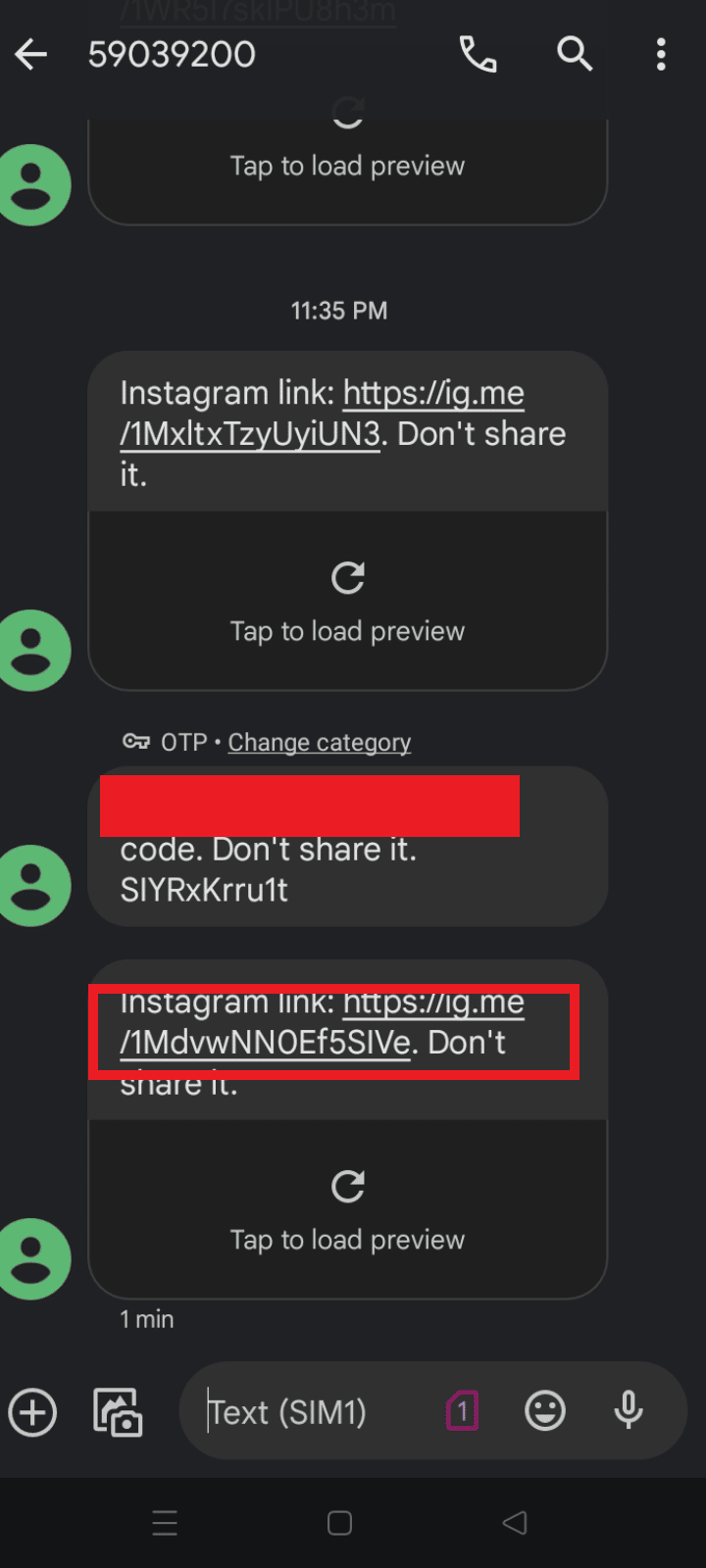
8.新しいパスワードを入力して確認し、[パスワードの変更]をタップします。
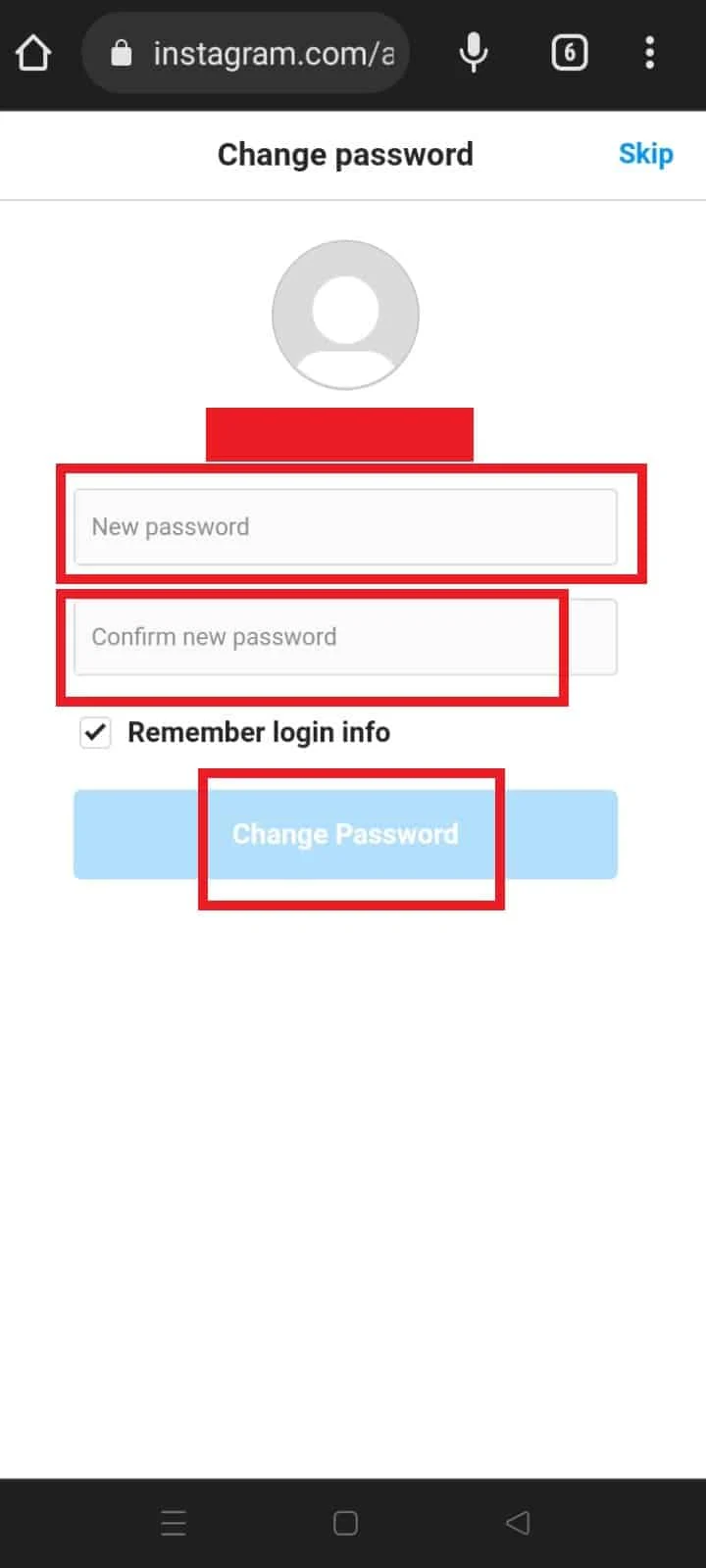
9. パスワードを変更したら、新しいパスワードで Instagram アカウントにログインします。
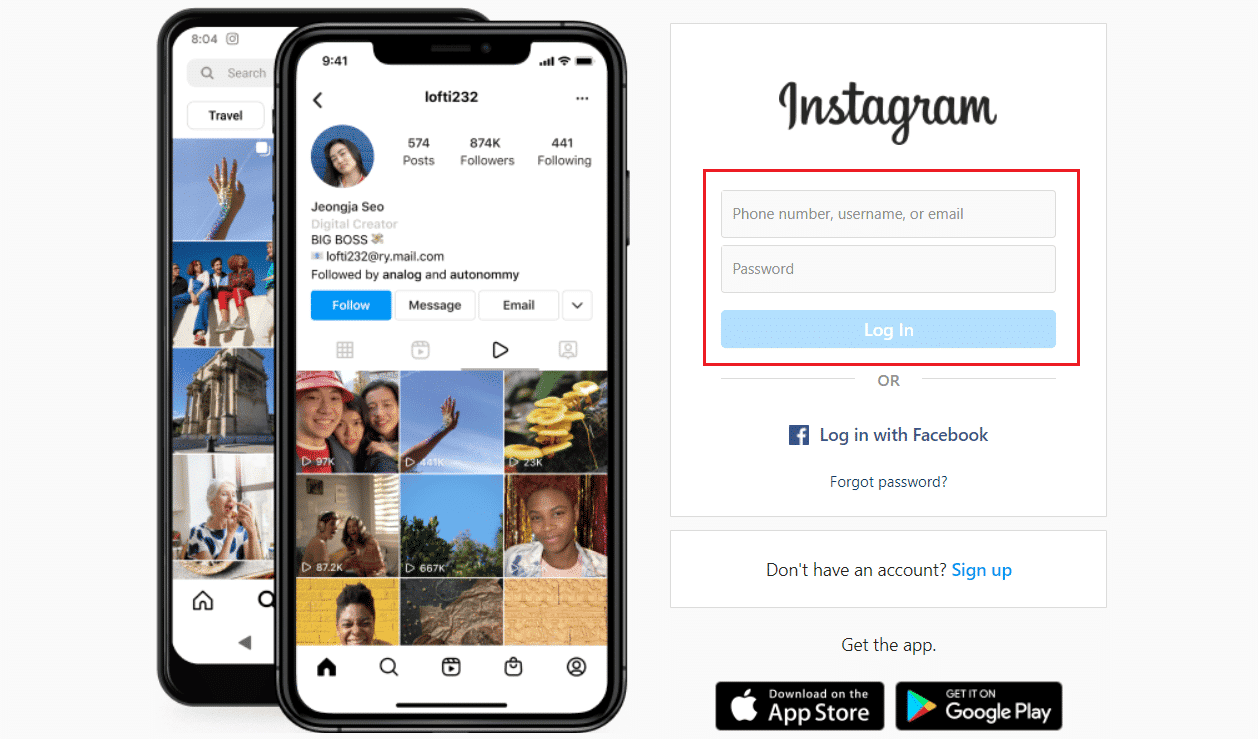
10. [プロファイル] タブ > [プロファイルの編集]をクリックします。
11.新しい電子メールを入力し、[送信] をクリックします。
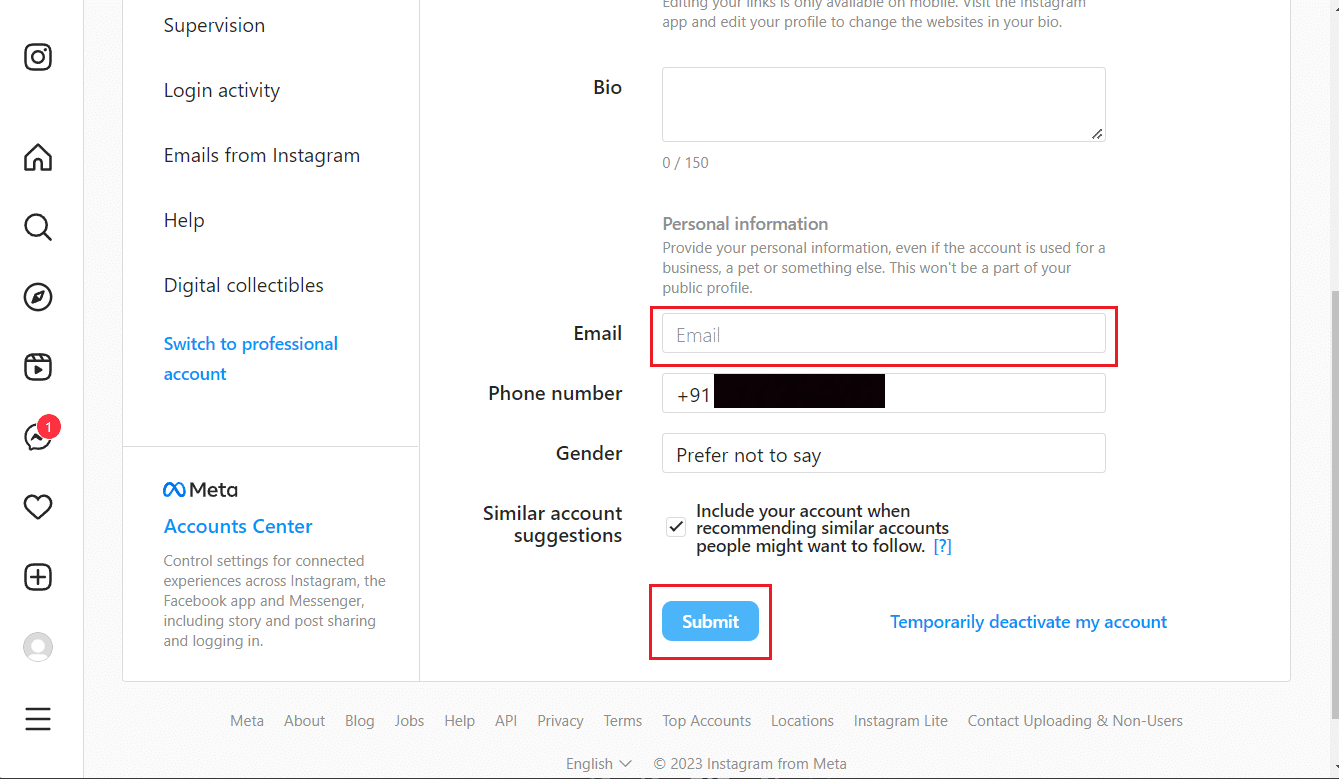
また読む:AmazonでEメールを変更する方法
メールにアクセスできない場合、Instagram を復元するにはどうすればよいですか?
上記の手順に従って、電話番号を使用して IG アカウントを回復できます。
Instagramのメールアドレスを変更するとどうなりますか?
IG メールを新しいものに変更すると、そのメール ID ですべての通知とアカウント関連の更新を受け取ります。 また、古いメール ID ではなく、そのメール ID でアカウントにサインインできるようになります。
メールアドレスが変更された場合、Instagram アカウントを復元できますか?
はい、メールアドレスが変更された場合、IG アカウントを復元できます。 IG アカウントの回復中に、確認リンクを目的のメールに送信できます。
Instagramのメールを削除するにはどうすればよいですか?
Instagram のメールを新しいメールに置き換えることで削除できます。 そのための手順を見てみましょう。
1. 携帯電話でInstagramアプリを起動します。
注: アカウントにログインしていることを確認してください。
2. 右下隅にある[プロフィール] タブをタップします。
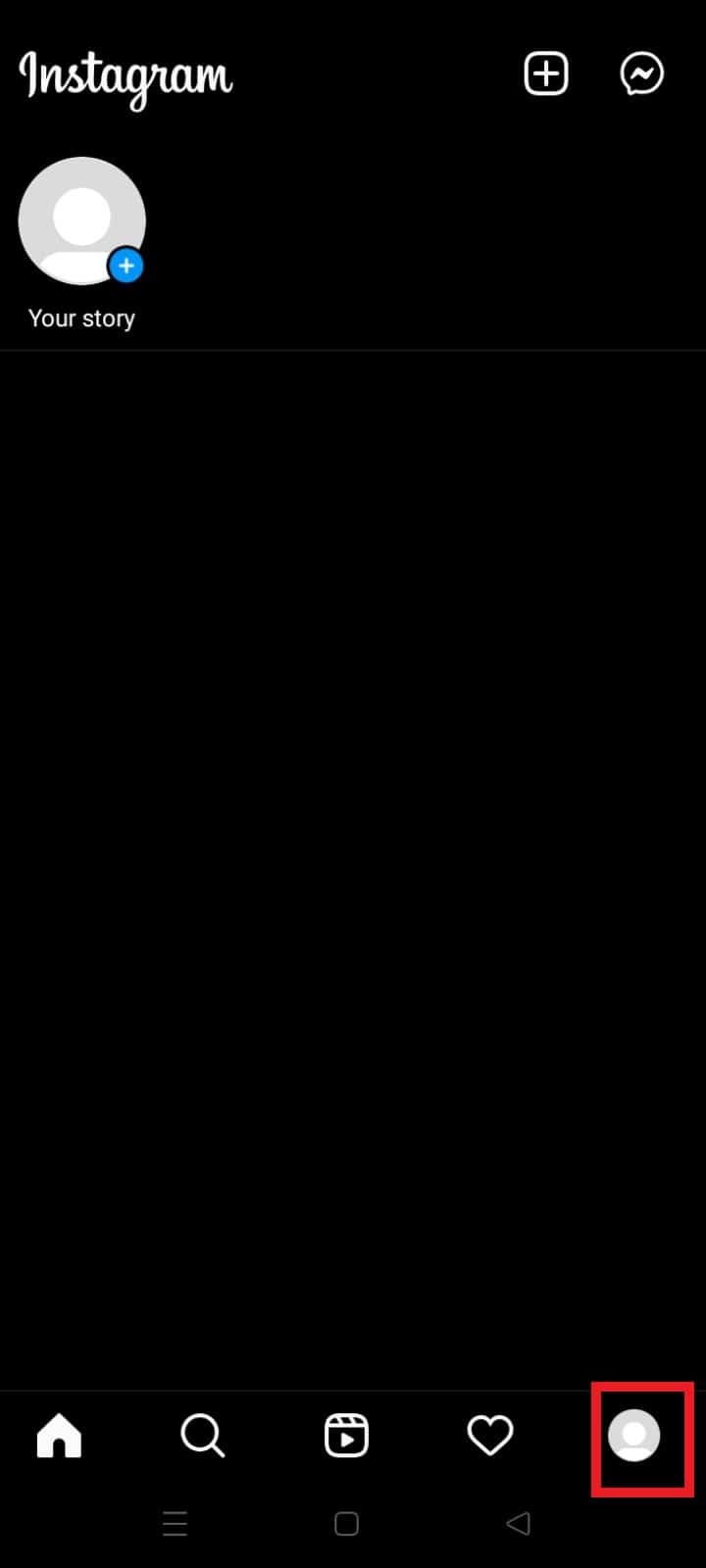
3. [プロフィールの編集] > [個人情報の設定] > [メール アドレス] をタップします。
4. 使用する新しいメール アドレスを入力し、画面の右上隅にある青いチェックマーク アイコンをタップします。
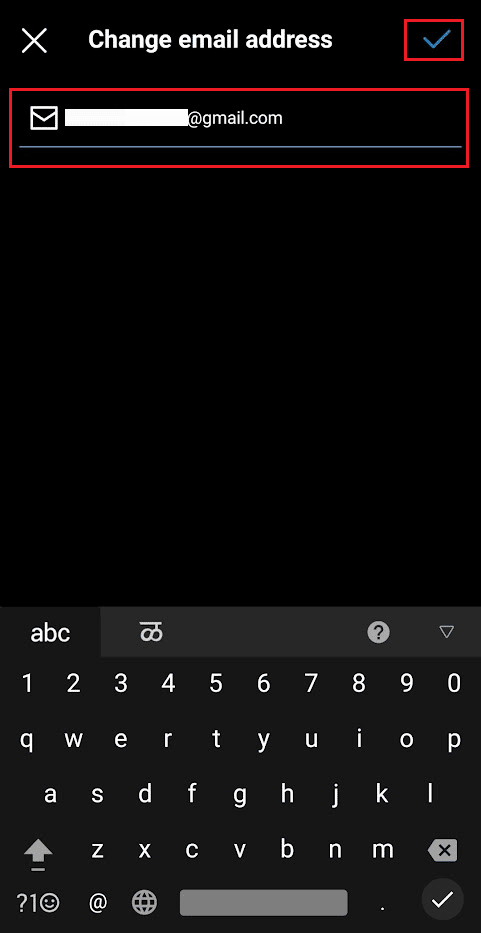
5. 新しく入力した電子メール アドレスを確認するように指示する確認電子メールを探します。
6.確認リンクをタップして、変更をリクエストした本人であることを確認します。
7. 次のページで、[メール アドレスの確認] オプションをタップした後、新しいメール アドレスでログインします。
推奨:
- Zoom は他人に知られずに画面録画を検出できますか?
- Yahoo メールで画像を有効または無効にする方法
- Instagramでユーザーが見つからない問題を修正する方法
- EAのメールアドレスを変更する方法
Instagramでメールを変更する方法と、パスワードなしでInstagramのメールを変更する方法について学んでいただければ幸いです。 以下のコメントセクションから、ご質問やご提案をお気軽にお寄せください。 また、次の記事で知りたいトピックをお知らせください。
